Tampilan Layar monitor pada PC yang anda gunakan mungkin tidak selalu tampak menyenangkan seperti yang Anda inginkan. Tulisan dan ikon mungkin tampak terlalu besar atau terlalu kecil.
Windows 11 memiliki tingkat penskalaan tampilan DPI yang memungkinkan Anda menyesuaikan dan mengatur tampilan sesuai dengan kebutuhan anda.
Dots per inch (DPI) adalah pengukuran fisik jumlah piksel dalam inci linier layar. DPI ditentukan oleh resolusi dan ukuran layar, resolusi yang lebih tinggi akan menghasilkan DPI yang lebih besar, sedangkan resolusi yang lebih rendah akan menghasilkan DPI yang lebih rendah.
Pada Windows 11, Anda dapat mengubah tingkat penskalaan DPI tampilan untuk membuat teks, program, dan elemen lainnya terlihat lebih besar atau lebih kecil hingga nyaman dibaca untuk Anda.
Untuk menjamin tampilan layar pada ukuran yang dapat digunakan dan konsisten, Windows 11 menggunakan faktor skala. Hampir semua tampilan desktop dan sebagian besar layar laptop modern memiliki DPI 95-110 dan Windows menggunakan faktor skala 100%. Pada beberapa perangkat mewah dengan DPI 200 atau lebih, Windows menentukan faktor skala yang lebih besar.
Pada artikel ini, Bardimin akan memberikan panduan untuk mengubah tingkat penskalaan DPI tampilan di Windows 11.
Cara menyesuaikan tingkat penskalaan DPI di Windows 11
- Buka “Settings” Windows 11. Anda bisa menggunakan pintasan keyboard (WIN + I).
- Arahkan ke “System > Display”. Kemudian pada bagian “Scale & layout”, klik tombol dropdown pada “Scale”. Pilih skala persentase yang sesuai.
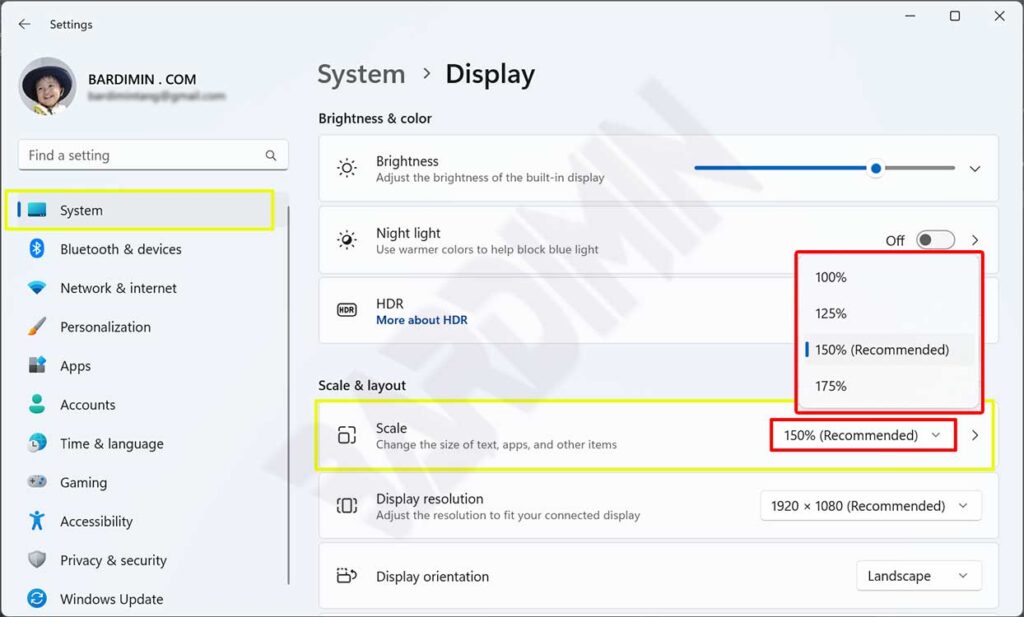
Persentase lebih besar akan mengubah tampilan dari text, ikon, aplikasi dan item lainnya menjadi lebih besar.
Persentase lebih kecil akan menghasilkan tampilan yang lebih kecil.
Cara membuat tingkat penskalaan DPI kustom di Windows 11
- Buka kembali “Settings” Windows 11.
- Arahkan ke “System > Display”. Kemudian pilih dan klik “Scale”.
- Kemudian pada “Custom scaling”, masukkan ukuran skala antara 100% – 500%. Selanjutnya klik tombol centang untuk menerapkan.
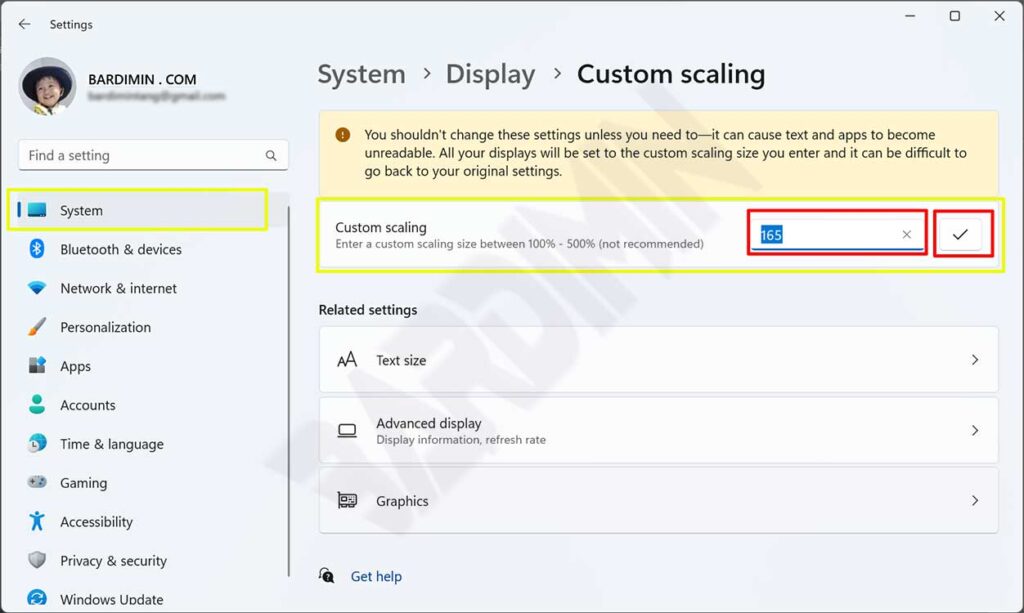
- Setelah itu akan ada notifikasi “The custom scale factor won’t be applied until sign out”. Klik tombol “Sign out now” untuk menerapkan perubahan segera. Komputer akan Sign out. Sebelum anda mengklik tombol tersebut, simpan terlebih dahulu pekerjaan anda jika ada.
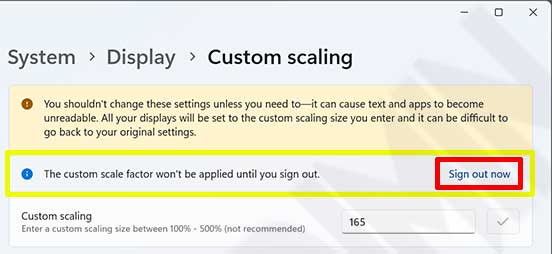
- Login kembali ke Windows untuk melihat perubahan tampilan.

